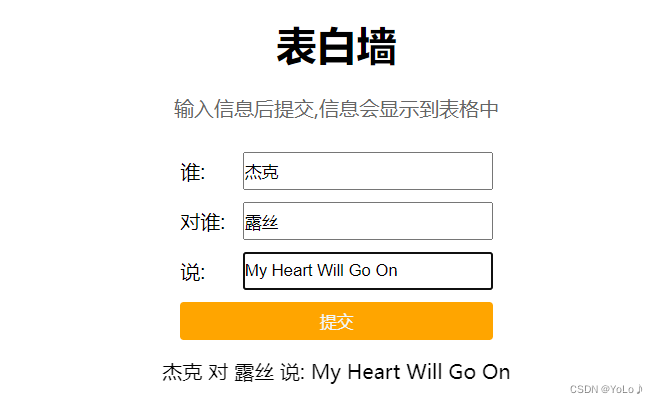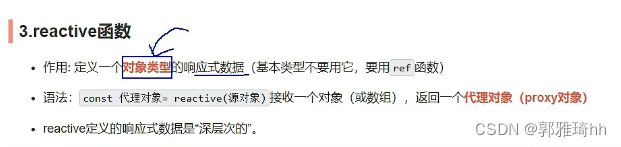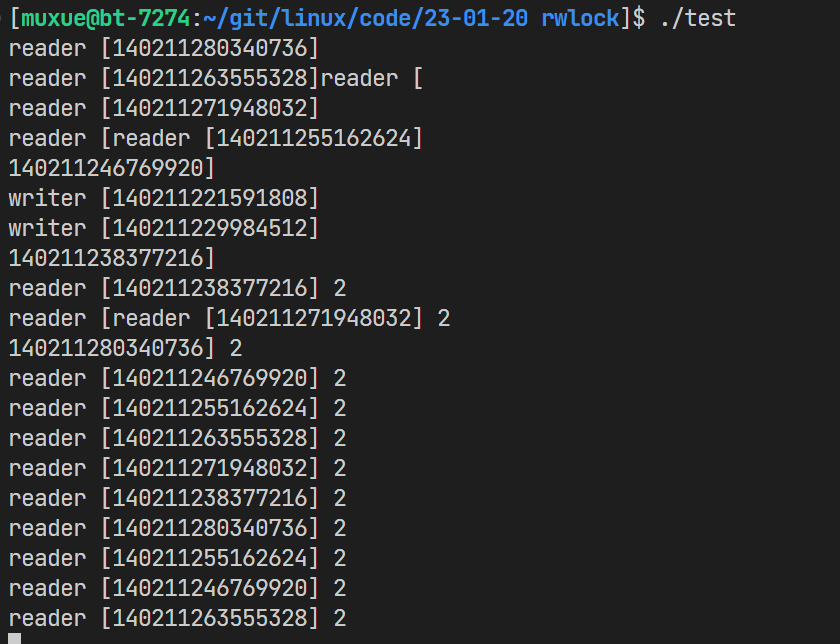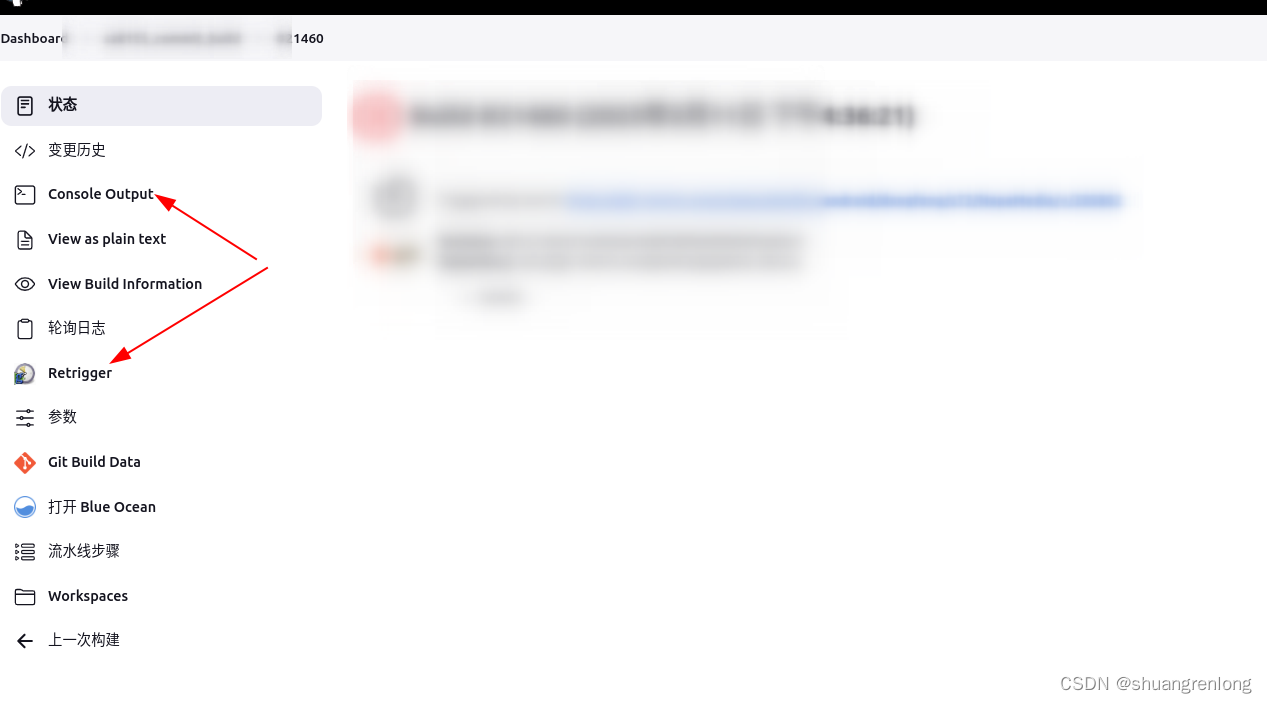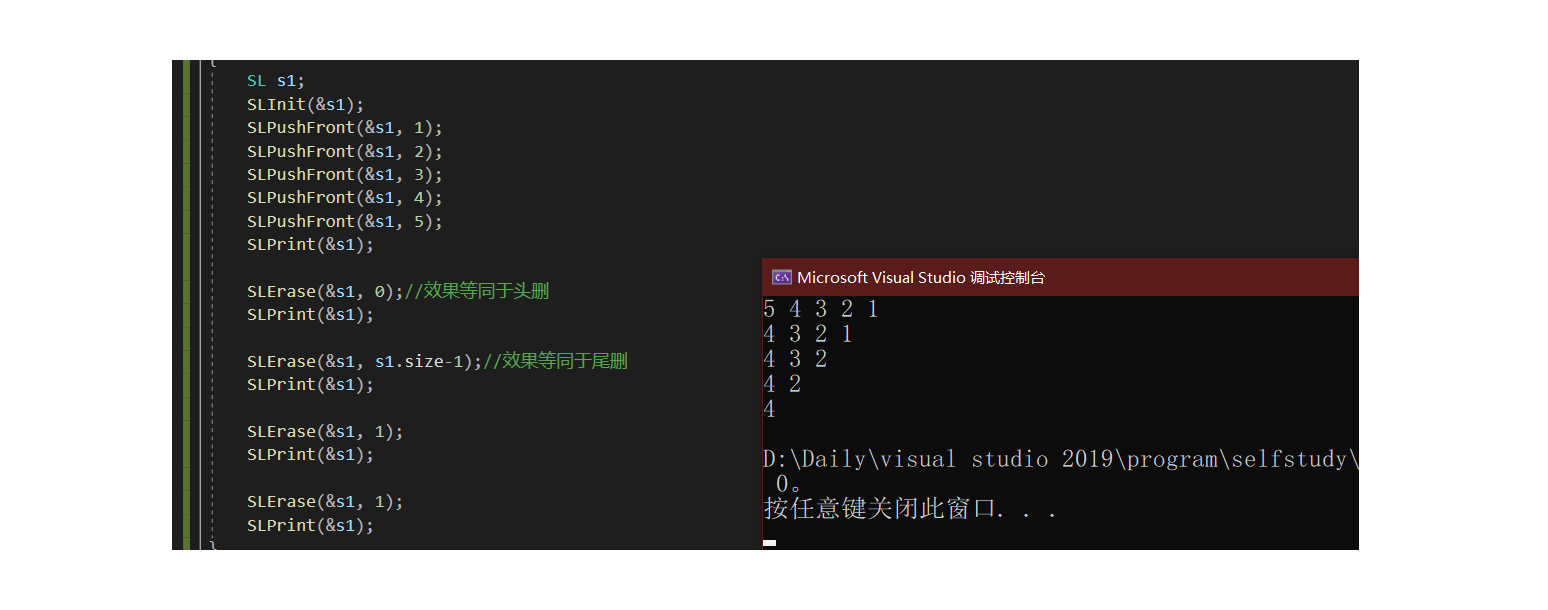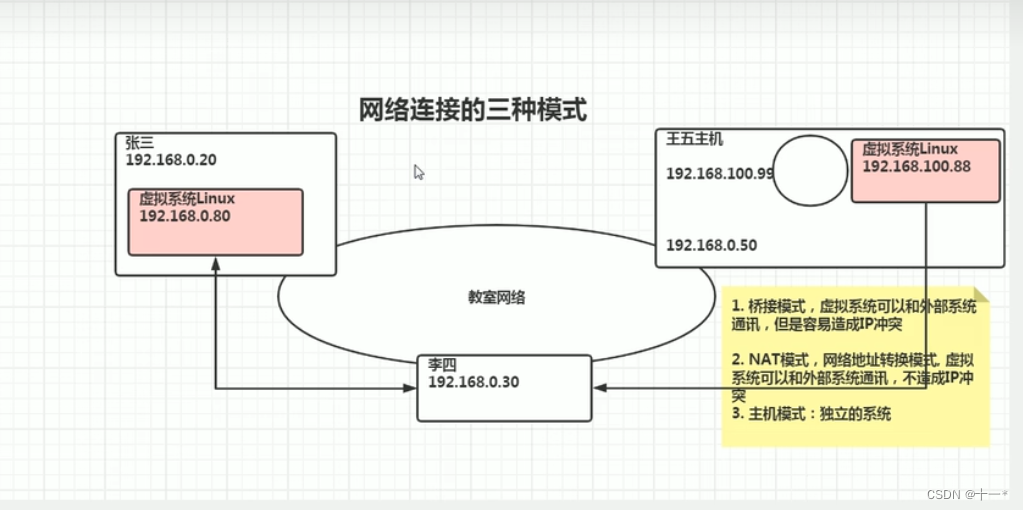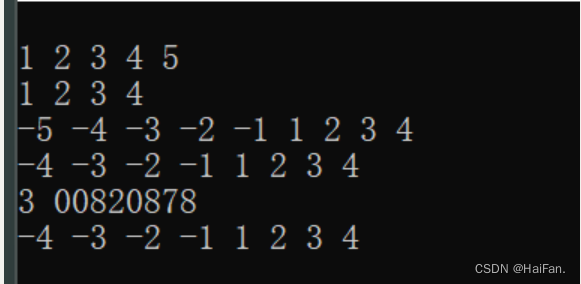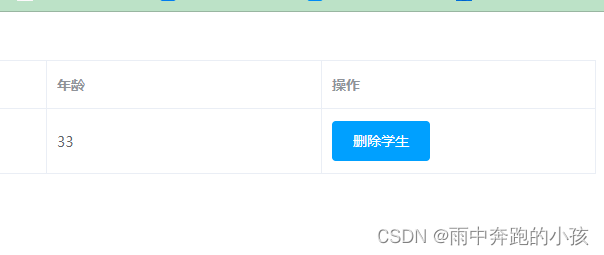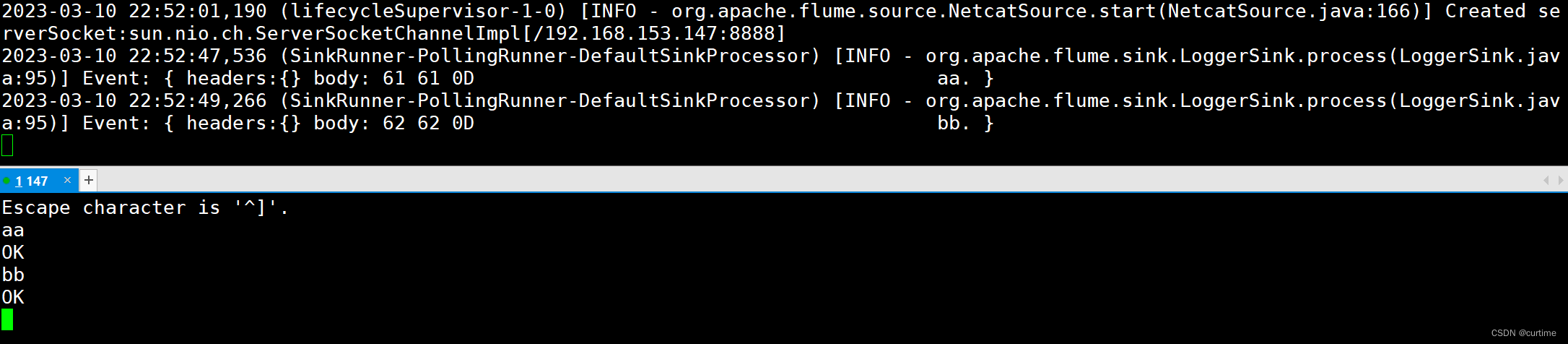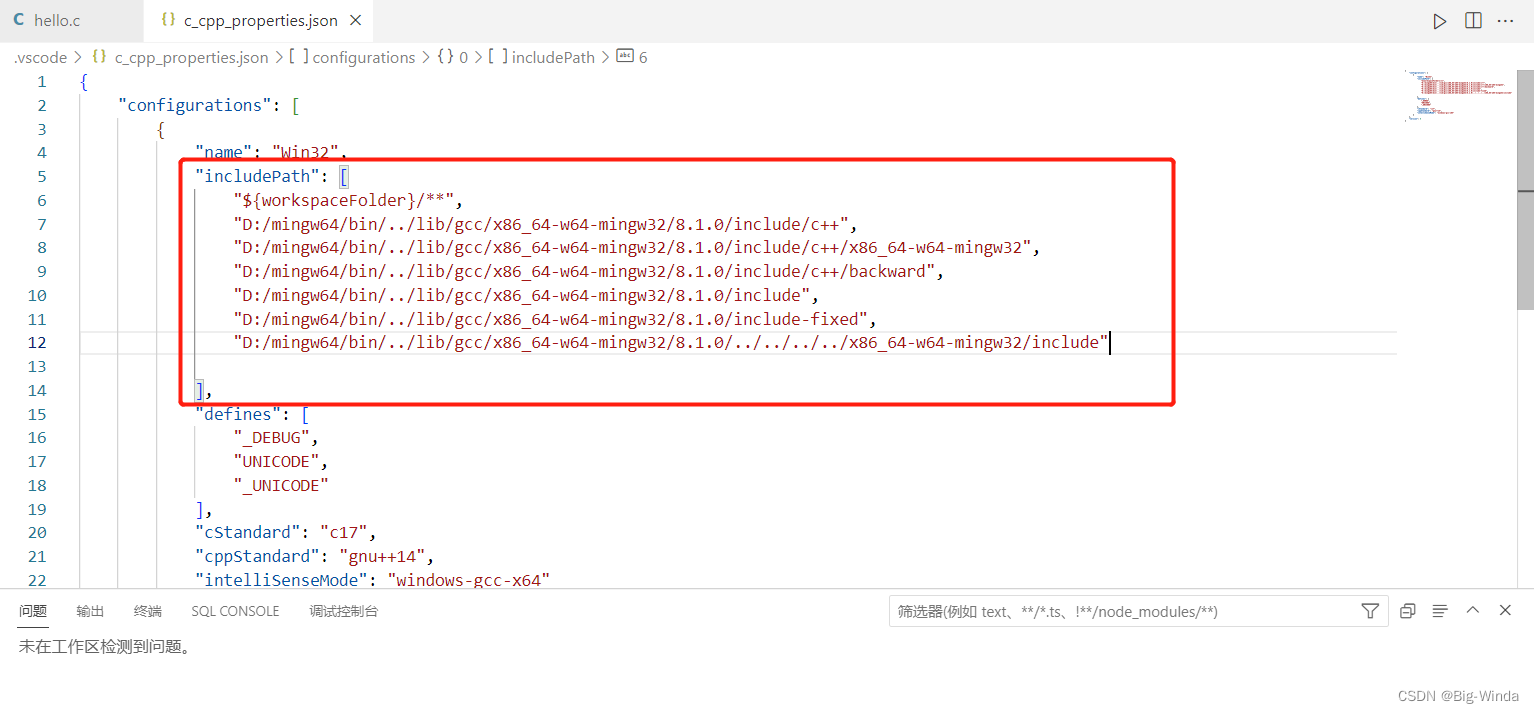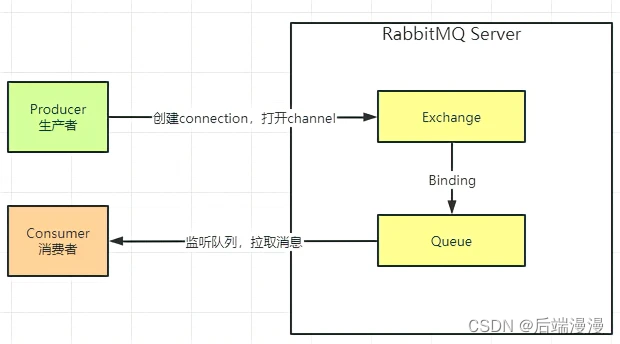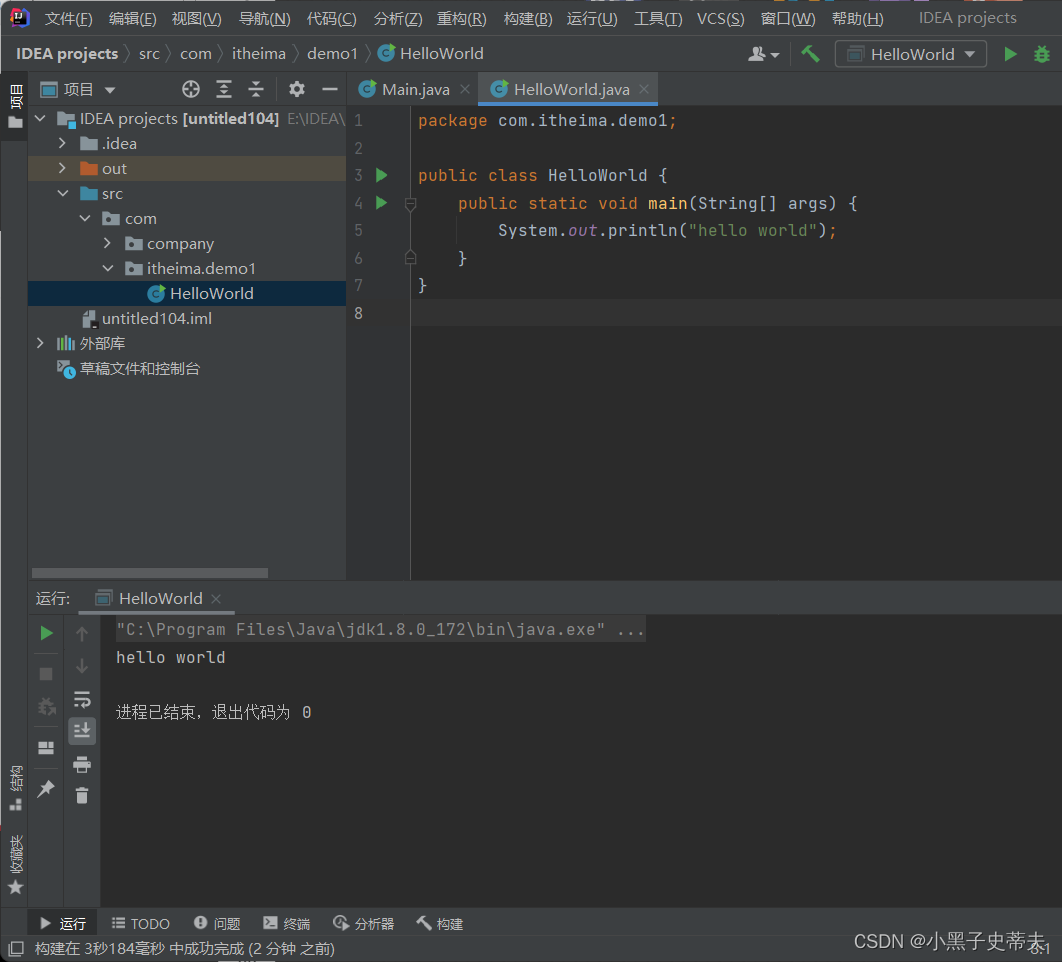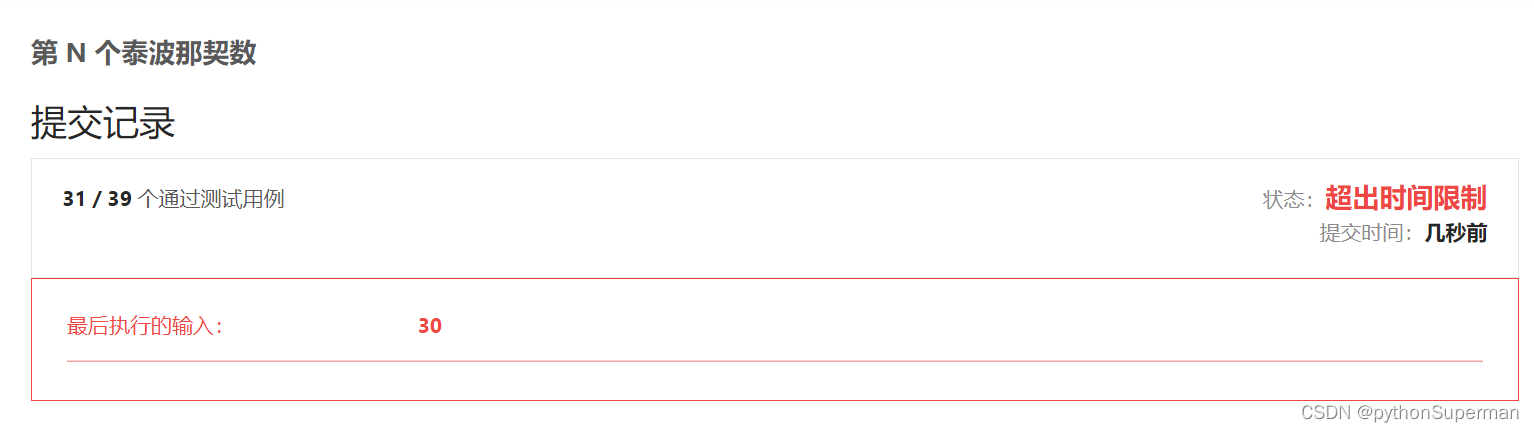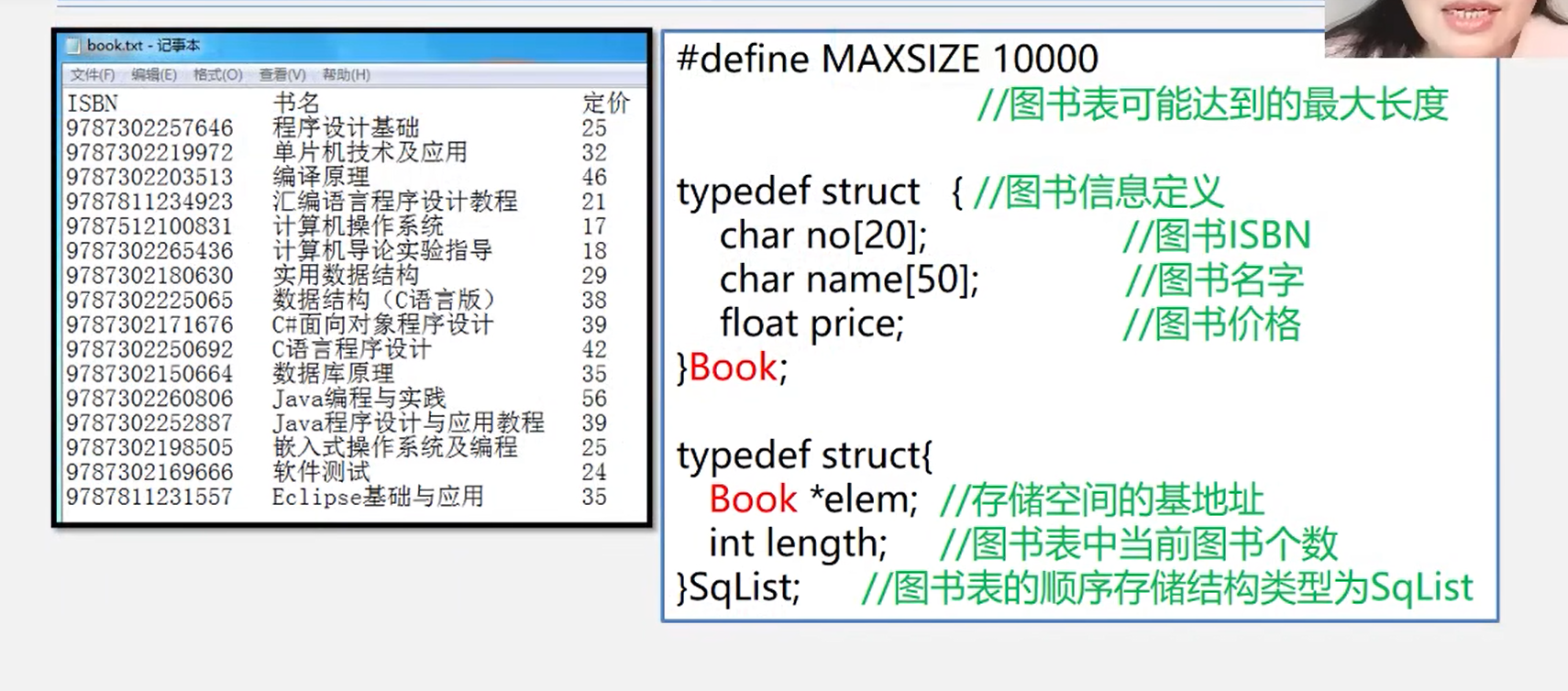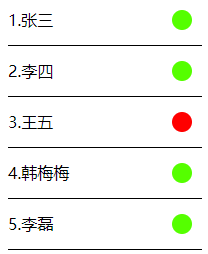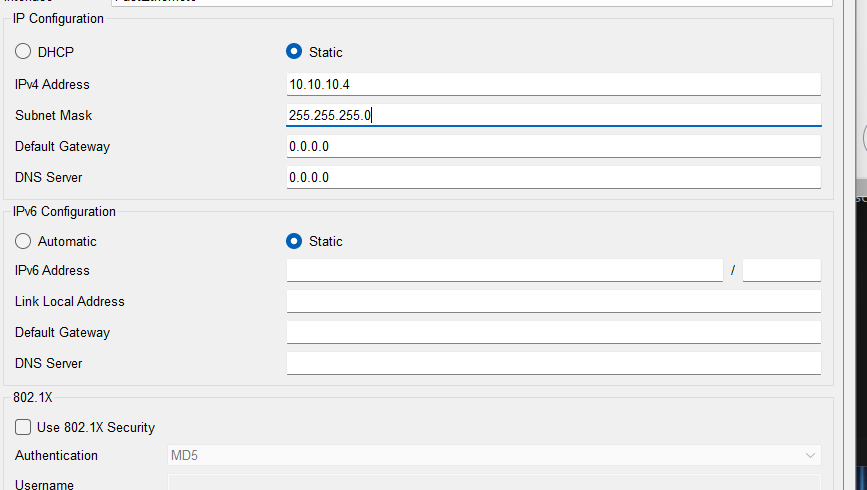目录
1.什么是Web API?
2.DOM和DOM树
3.获取元素
4.事件
5.操作元素
获取/修改元素内容
1.innerText
2. innerHTML
获取/修改元素属性
获取/修改表单元素属性
获取/修改样式属性
1.修改内联样式
2.修改元素应用的CSS类名
6.操作节点
新增节点
删除节点
7.案例
1.网页版猜数字
2.表白墙
1.什么是Web API?
之前学习的JS分为三个大的部分
ECMAScript: 基础语法部分
DOM API: 操作页面结构
BOM API: 操作浏览器
(Web API就包含了了 DOM + BOM)
想要实现一个复杂的具有交互功能的页面不能只靠基础语法,还需要Web API 的支持
WebAPI是一个很具体的概念,特指DOM+BOM,本质就是相当于工具,一些函数/对象,能直接使用,提高开发的效率
2.DOM和DOM树
DOM ,文档对象模型.全称为 Document Object Model,提供了一系列的函数,让我们可以操作网页内容,网页结构,网页样式
一个页面的结构是一个树形结构, 称为 DOM 树.
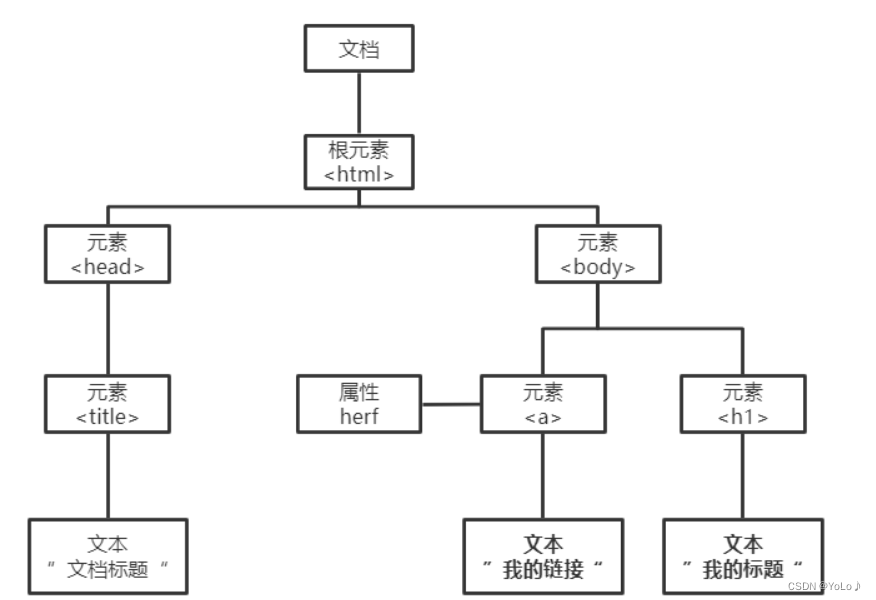
注意:
文档: 一个页面就是一个 文档, 使用 document 表示
元素: 页面中所有的标签都称为 元素. 使用 element 表示
节点: 网页中所有的内容都可以称为 节点(标签节点, 注释节点, 文本节点, 属性节点等). 使用 node 表示.
3.获取元素
之前几种方式获取元素的时候都比较麻烦,querySelector 能够完全复用前面学过的 CSS 选择 器知识, 达到更快捷更精准的方式获取到元素对象.
let element = document.querySelector(selectors);注意:
selectors 包含一个或多个要匹配的选择器的 DOM字符串 DOMString . 该字符串必须是有效的 CSS选择器字符串;如果不是,则引发 ''SYNTAX_ERR'' 异常
指定选择器匹配的所有元素的列表,则应该使用 querySelectorAll()
可以在任何元素上调用,不仅仅是 document, 调用这个方法的元素将作为本次查找的根元素
看一个示例
querySelector()
<body>
<div class="box">
abc
</div>
<div id="id">
def
</div>
<h3><span><input type="text"></span></h3>
<script>
// .box 是类选择器, #star 是 id 选择器
let elem1 = document.querySelector('.box');
console.log(elem1);
let elem2 = document.querySelector('#id');
console.log(elem2);
let elem3 = document.querySelector('h3 span input');
console.log(elem3);
</script>
</body>
querySelectorAll() 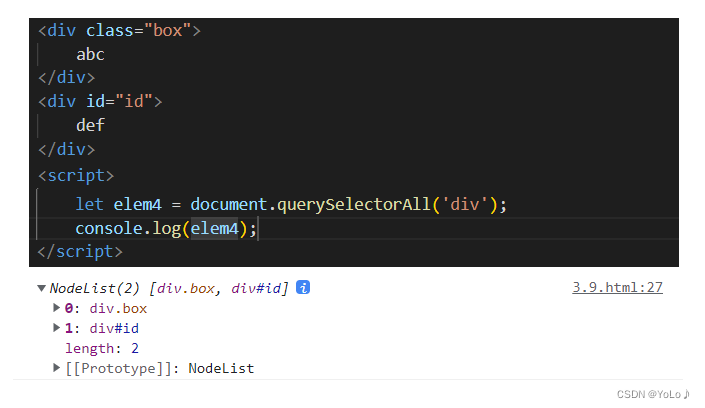
4.事件
事件就是针对用户的操作进行的一些响应,要能够和用户交互,就需要知道用户做了什么操作,用户做出的一系列操作,就会在浏览器中产生一些事件(鼠标按下,双击,移动,键盘按下....),代码针对事件作出反应
事件三要素
事件源:明确那个元素产生的事件
事件类型:用户进行的什么操作,是鼠标按下,移动还是别的..
事件处理程序:事件发生之后,针对事件要执行的代码
看一个示例
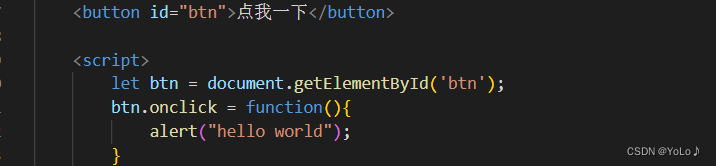

事件源:btn按钮
事件类型:点击
事件处理程序:function()
其中 btn.onclick = function() 这个操作称为 注册事件/绑定事件
这个function是一个匿名函数,也是回调函数,不需要程序员来主动调用,而是由浏览器在合适的时机(触发点击操作)进行调用
5.操作元素
获取/修改元素内容
1.innerText
<span>hello world</span>
Element.innerText 属性表示一个节点及其后代的“渲染”文本内容
var div = document.querySelector('div');
// 读取 div 内部内容
console.log(div.innerText);
// 修改 div 内部内容, 界面上就会同步修改
div.innerText = 'hello js <span>hello js</span>';
通过 innerText 无法获取到 div 内部的 html 结构, 只能得到文本内容. 修改页面的时候也会把 span 标签当成文本进行设置
2. innerHTML
Element.innerHTML 属性设置或获取HTML语法表示的元素的后代
先获取到该元素,使用innerHTML属性就鞥能拿到元素里的内容,修改该属性,就会影响到界面的显示
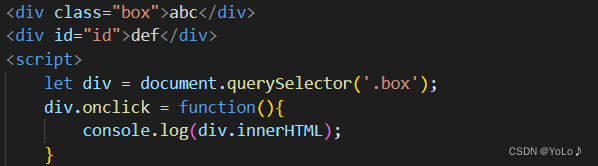

被打印的abc前面有一个数字11,是鼠标点击了11次,获得了11次该内容,chrome控制台默认会把相同的日志合并起来
如果不想合并,在设置中关闭取消勾选即可
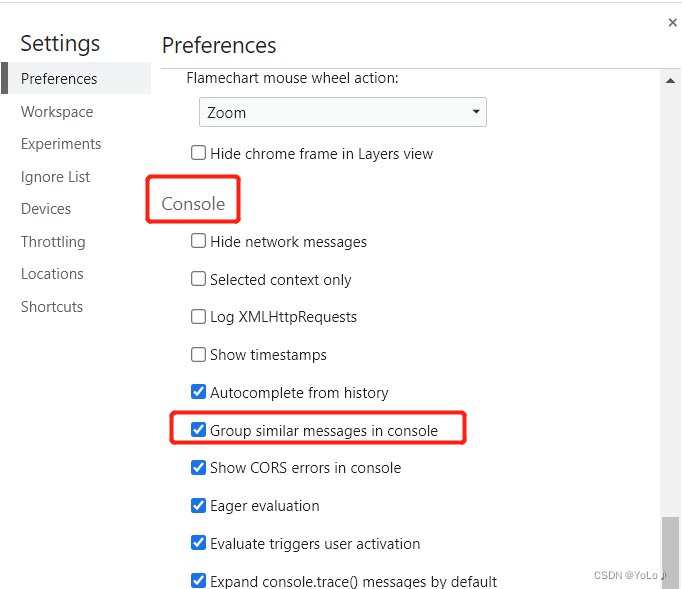
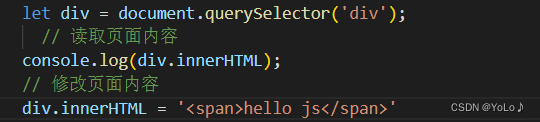
 innerHTML 不光能获取到页面的 html 结构, 同时也能修改结构. 并且获取到的内容保留的空格 和换行.
innerHTML 不光能获取到页面的 html 结构, 同时也能修改结构. 并且获取到的内容保留的空格 和换行.


获取/修改元素属性
html标签的属性也会映射到js对象中
通过 Element 对象的属性来直接修改, 就能影响到页面显示效果
我们实现一个功能,将背景图片点击后,换成另一张图片
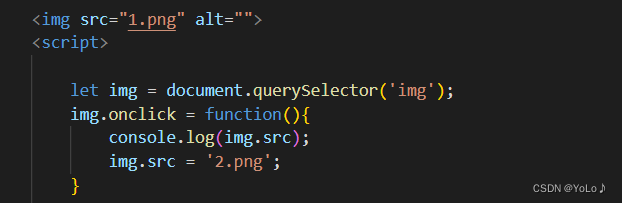
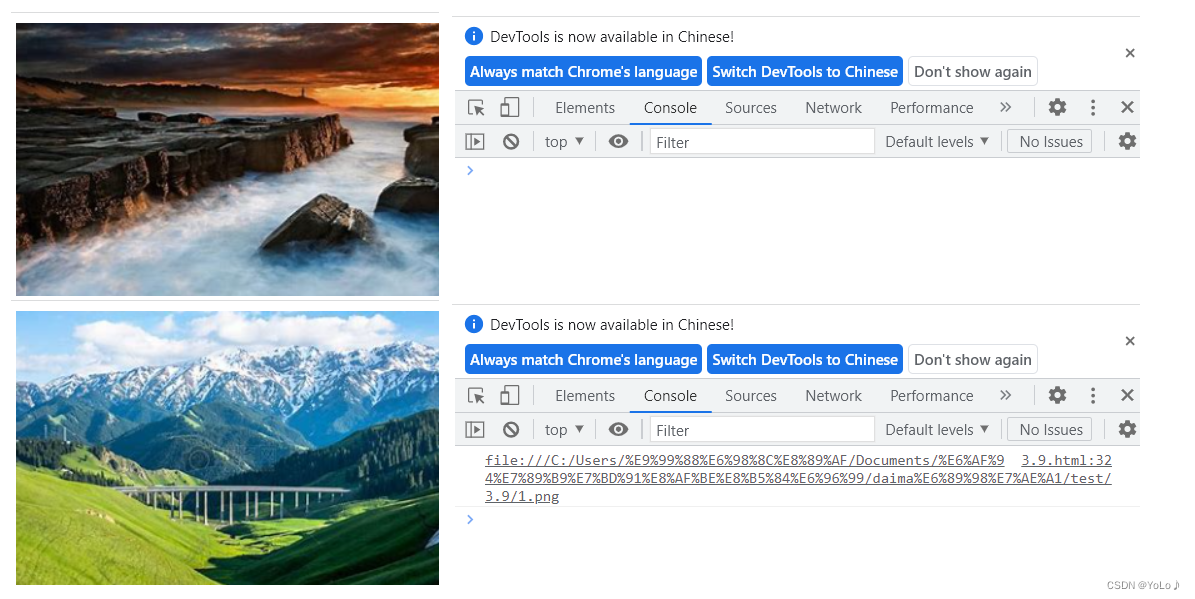 标签中的各种属性,都是可以获取和修改的
标签中的各种属性,都是可以获取和修改的
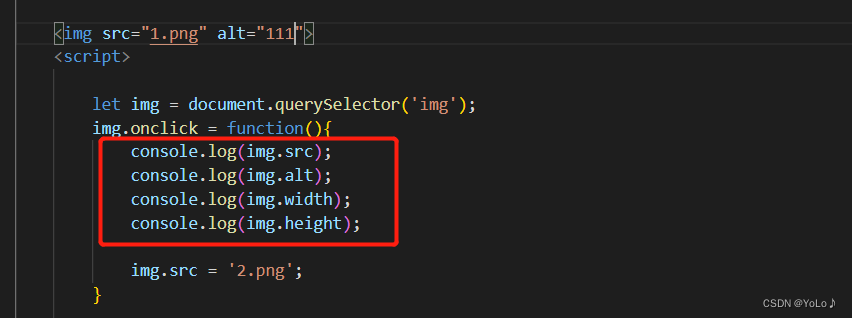

查看一个元素中的所有属性:console.dir(img);都可以获取到并且修改
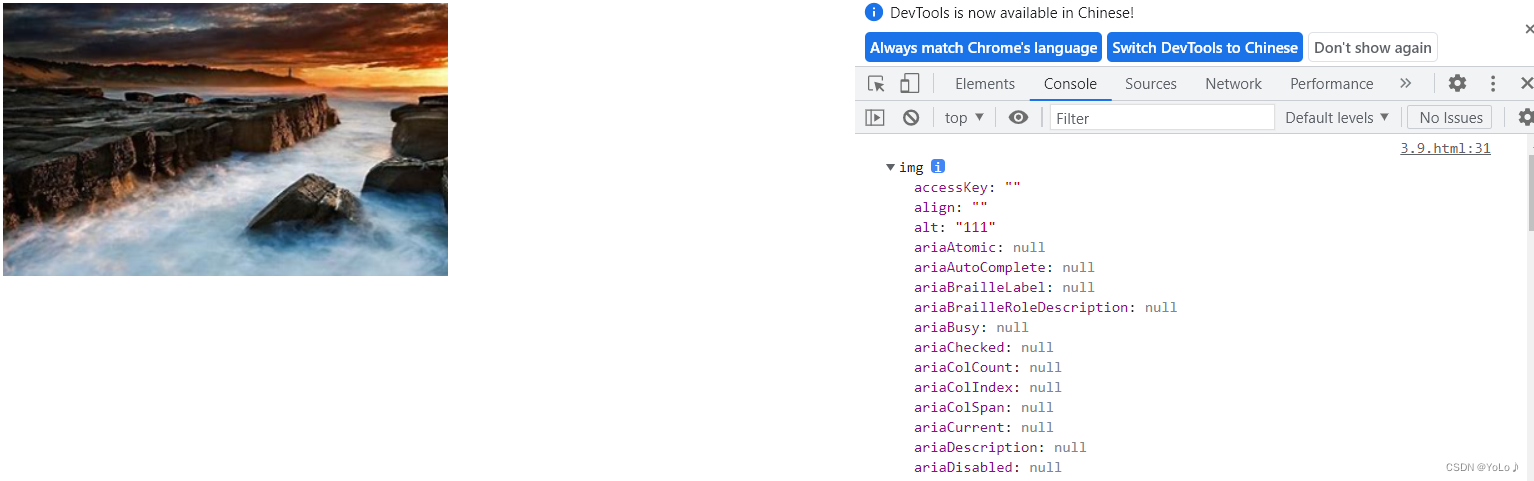
获取/修改表单元素属性
表单元素有一些特别的属性,普通标签没有
value:获取input的值
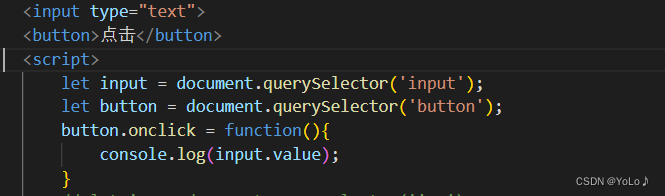

注意:console.log(input.innerHTML);不能获取到input的内容


inner HTML得到的是标签的内容(开始标签和结束标签中间的内容),input标签是单个标签,就没有内容!!
看一个示例:我们给input里输入数字,然后点击后数字+1并显示出来
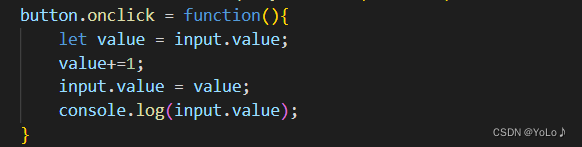
这个变成了字符串拼接,value属性是一个string类型的属性,直接加会变成字符串拼接

转换一下:
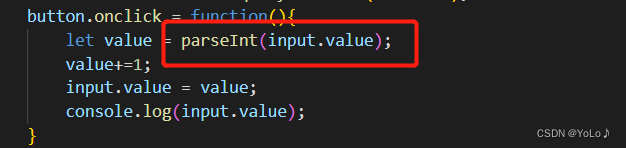

我们实现一下平时使用的密码框,可以切换密码是否显示的功能
type也是input一个属性,影响的是输入框的形态,是可见的或者密码框
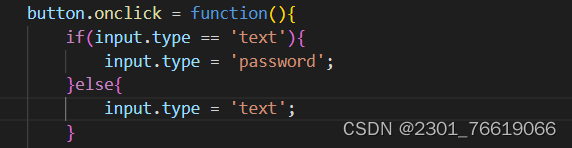
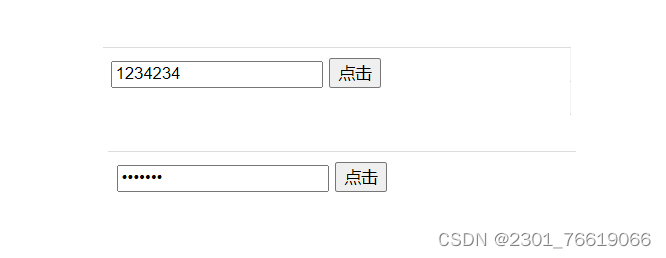
获取/修改样式属性
1.修改内联样式
element.style.[属性名] = [属性值];
element.style.cssText = [属性名+属性值];
"行内样式", 通过 style 直接在标签上指定的样式. 优先级很高. 适用于改的样式少的情况
示例:点击文字则放大字体
<div style="font-size: 20px;">这是一个div,点击字体会放大</div>
<script>
let div = document.querySelector('div');
div.onclick = function(){
//获取当前字体大小
let fontSize = parseInt(div.style.fontSize);
//改变字体大小
fontSize+=10;
//设置div字体大小
div.style.fontSize = fontSize + 'px';
}
</script>
注意:
初始字体大小为20px ,是个字符串属性,获取它之后要换成数字,parseInt(div.style.fontSize);
另外,这里的fontSize采用驼峰命名,CSS中采用的是脊柱命名:font-size,是因为CSS中不需要进行算术运算,所以不会被当成减号,并且CSS不区分大小写,使用驼峰也不合适,就使用脊柱法了
但是在别的语言中就需要转换,-会被当成减号!
2.修改元素应用的CSS类名
element.className = [CSS 类名];class 是 JS 的保留字, 所以名字叫做 className
修改元素的 CSS 类名. 适用于要修改的样式很多的情况.
示例:点击页面切换到夜间模式(背景变成黑色) 再次点击恢复日间模式(背景变成白色)
<div id = 'one' class="light" style="font-size: 20px;height: 50px;">这是一个div</div></div>
<style>
.light{
color:black;
background:white;
}
.dark{
color:aliceblue;
background: #000;
}
</style>
<script>
let div = document.querySelector('#one');
div.onclick = function(){
//点击切换日间和夜间
if(div.className == 'dark'){
div.className = 'light';
}else{
div.className = 'dark';
}
}

6.操作节点
新增节点
分成两个步骤 1. 创建元素节点 2. 把元素节点插入到 dom 树中
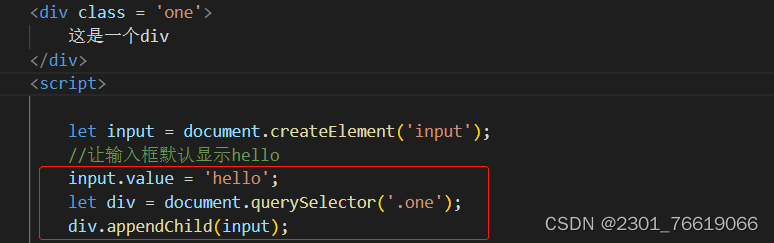
document.createElement('input');是创建元素
div.appendChild(input);追加元素

再看个示例:实现无序列表的新增
<ul>
<li>11</li>
<li>22</li>
</ul>
<script>
let ul = document.querySelector('ul');
for(let n = 3;n<10;n++){
let li = document.createElement('li');
li.innerHTML = n+ '' + n;
ul.appendChild(li);
}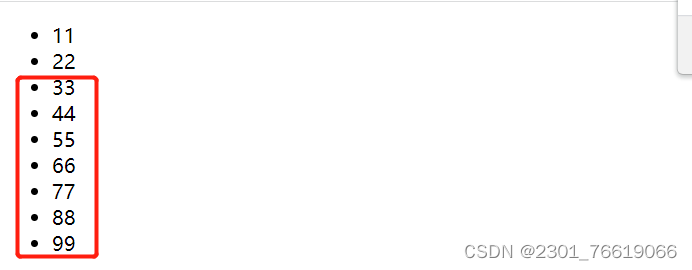
使用appendChild是把要追加的加到元素末尾
使用 insertBefore 将节点插入到指定节点之前.
let insertedNode = parentNode.insertBefore(newNode, referenceNode);
insertedNode 被插入节点(newNode)
parentNode 新插入节点的父节点
newNode 用于插入的节点
referenceNode newNode 将要插在这个节点之前,referenceNode 为 null 则 newNode 将被插入到子节点的末尾.referenceNode 引用节点不是可选参数.
看个示例:
<ul class="container">
<li>11</li>
<li>22</li>
</ul>
<script>
let ul = document.querySelector('.container');
let newul = document.createElement('div');
newul.innerHTML = '这是一个新节点';
ul.insertBefore(newul,ul.children[0]);插入成功

如果针对一个节点插入两次, 则只有最后一次生效(相当于把元素移动了)
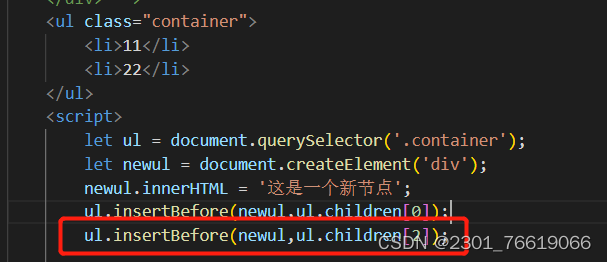
第一次插入,是在最前面的0位置,现在相当于有三个元素了,0-这是一个新节点,1-11,2-22,又插入到2位置,那就是22这个位置前

注意:一旦一个节点插入完毕, 再针对刚刚的节点对象进行修改, 能够同步影响到 DOM 树中的内容.
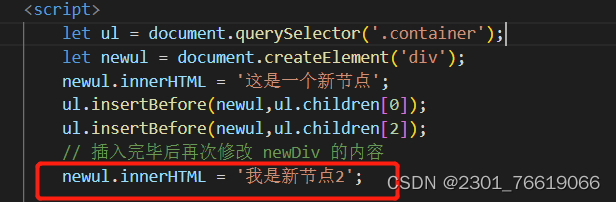

删除节点
使用 removeChild 删除子节点
oldChild = element.removeChild(child);
child 为待删除节点
element 为 child 的父节点
返回值为该被删除节点
被删除节点只是从 dom 树被删除了, 但是仍然在内存中, 可以随时加入到 dom 树的其他位置. 如果上例中的 child节点 不是 element 节点的子节点,则该方法会抛出异常
我们删除刚才追加的节点
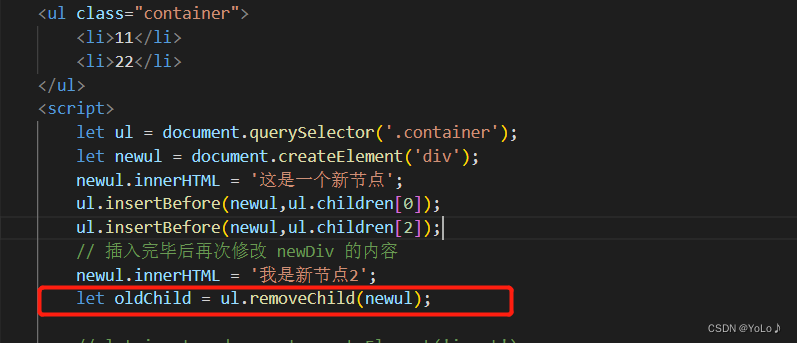

我们对前面的内容做一个简单的总结
1.选中元素 query Selector/querySelectorAll
2.事件 onclick
3.修改元素内容 innerHTML
4.修改元素属性 元素.属性
5.修改表属性 元素.value 元素.type
6.元素样式 元素.style.样式名 = 值 元素.class Name = CSS类名
7.创建元素 createElement
8.将元素放到dom树上, appendChild
9.删除元素 removeChild
下面写两个案例
7.案例
1.网页版猜数字
我们预期的效果:
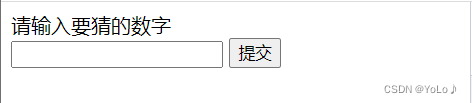
<body>
<div>请输入要猜的数字</div>
<input type="text">
<button>提交</button>
<div class="result"></div>
<script>
//1.生成1-100随机数
let toGuess = parseInt(Math.random()*100+1);
console.log(toGuess);
//2.进行猜数字操作
let button = document.querySelector('button');
let resultDiv = document.querySelector('.result');
let input = document.querySelector('input');
button.onclick = function(){
//取输入框内容
if(input.value == ''){
//没有输入
return;
}
let inputNUm = parseInt(input.value);
//比较大小关系
if(inputNUm<toGuess){
resultDiv.innerHTML = '低了';
}else if(inputNUm>toGuess){
resultDiv.innerHTML = '高了';
}else{
resultDiv.innerHTML = '猜中了';
}
}
</script>
</body>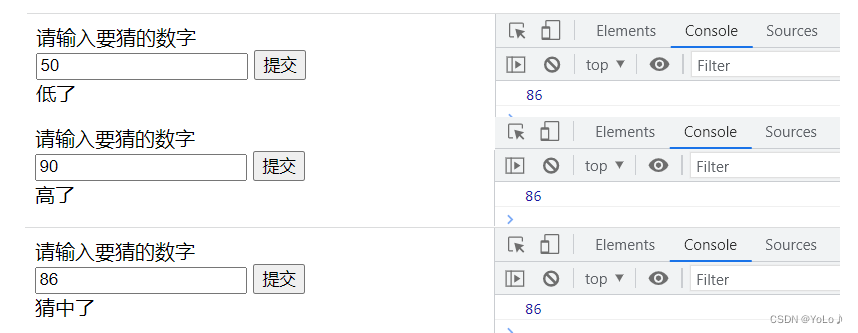
2.表白墙
要实现的页面:
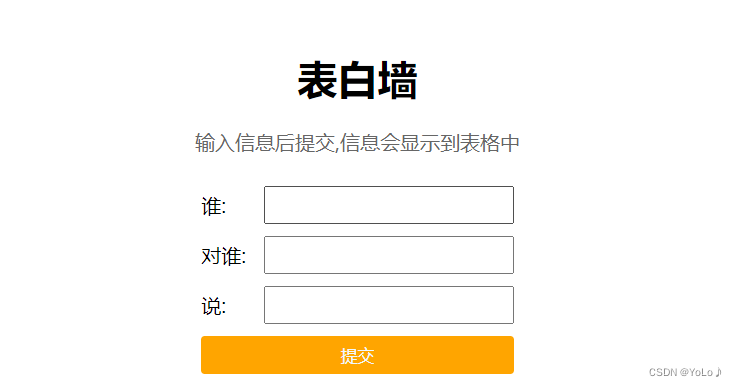
<!DOCTYPE html>
<html lang="en">
<head>
<meta charset="UTF-8">
<meta http-equiv="X-UA-Compatible" content="IE=edge">
<meta name="viewport" content="width=device-width, initial-scale=1.0">
<title>表白墙</title>
<style>
/* *是通配符选择器,会选中页面所有的元素 */
/* 消除浏览器的默认显示模式 */
*{
margin: 0;
padding: 0;
box-sizing: border-box;
}
.container{
width: 600px;
margin: 0 auto;
}
h1{
margin-top: 100px;
text-align: center;
}
p{
text-align: center;
color: #666;
margin: 20px auto;
}
.row{
/* 开启弹性布局 */
display: flex;
height: 40px;
/* 水平方向居中 */
justify-content: center;
/* 垂直方向居中 */
align-items: center;
}
.row span{
width: 50px;
}
.row input{
width: 200px;
height: 30px;
}
.row button{
width: 250px;
height: 30px;
color: aliceblue;
background-color: orange;
/* 去掉边框 */
border: none;
border-radius: 3px;
}
/* 点击反馈 */
.row button:active{
background-color: grey;
}
</style>
</head>
<body>
<div class="container">
<h1>表白墙</h1>
<p>输入信息后提交,信息会显示到表格中</p>
<div class="row">
<span>谁:</span>
<input type="text">
</div>
<div class="row">
<span>对谁:</span>
<input type="text">
</div>
<div class="row">
<span>说:</span>
<input type="text">
</div>
<div class="row">
<button>提交</button>
</div>
</div>
<script>
//实现提交操作,点击提交按钮,将用户输入的内容提交到页面上
//点击的时候获取输入框内容,然后创建一个新的div.row,将内容构造进去
let containerDiv = document.querySelector('.container');
let inputs = document.querySelectorAll('input');
let button = document.querySelector('button');
button.onclick = function(){
//1.获取输入框的内容
let from = inputs[0].value;
let to = inputs[1].value;
let msg = inputs[2].value;
if(from =='' || to == '' || msg == ''){
return;
}
//2.构造新的div
let rowDiv = document.createElement('div');
rowDiv.className = 'row';
rowDiv.innerHTML = from + ' 对 ' + to + ' 说: ' + msg;
containerDiv.appendChild(rowDiv)
//3.清空之前的输入
for(let input of inputs){
input.value = '';
}
}
</script>
</body>
</html>